Windows 11 build 22635.4010 (KB5041869) porta una nuova visualizzazione delle categorie nel menu Start
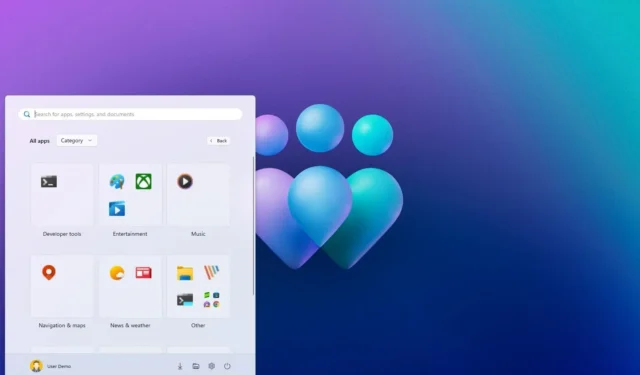
- Microsoft lancia le nuove anteprime di Windows 11 nei canali Beta e Dev.
- La build 22635.4010 nel canale Beta introduce nuove impostazioni di orario e l’opzione per disattivare la Jump List al passaggio del mouse per le app inattive.
- Inoltre, il menu “Tutte le app” include ora una versione funzionante della nuova funzionalità per modificare la visualizzazione delle app.
- La build 26120.1350 di Windows 11 è stata rilasciata nel Dev Channel con una nuova opzione per condividere i file direttamente sul tuo telefono Android.
Microsoft sta ora distribuendo la build 22635.4010 di Windows 11 come aggiornamento KB5041869 nel canale Beta del programma Windows Insider.
Secondo le note ufficiali pubblicate il 9 agosto 2024 , l’aggiornamento KB5041869 abilita nuovamente l’opzione per mostrare una versione più breve di ora e data. Aggiunge anche una nuova opzione per disabilitare l’apertura della Jump List dall’apertura nella barra delle applicazioni per le app inattive e il menu Start include una versione funzionante della nuova funzionalità per raggruppare le app con viste diverse.
Inoltre, questa build implementa alcune correzioni per la barra delle applicazioni e il Task Manager e l’azienda avvisa sui problemi noti relativi a Esplora file, input e barra delle applicazioni.
Modifiche alla build 22635.4010 di Windows 11
Ecco le modifiche più interessanti introdotte nel Canale Beta.
https://www.youtube.com/watch?v=f9Bm97N2TxA
Barra delle applicazioni
A partire dalla build 22635.4010, la barra delle applicazioni può visualizzare la data e l’ora in un formato più breve.

Come risultato di queste modifiche, le impostazioni “Data e ora” vengono aggiornate. Ad esempio, su Impostazioni > Ora e lingua > Data e ora , ora puoi espandere l’ impostazione “Mostra ora e data nella barra delle applicazioni” per abilitare o disabilitare l’ opzione “Mostra abbreviazione ora e data” per mostrare la versione abbreviata di ora e data.
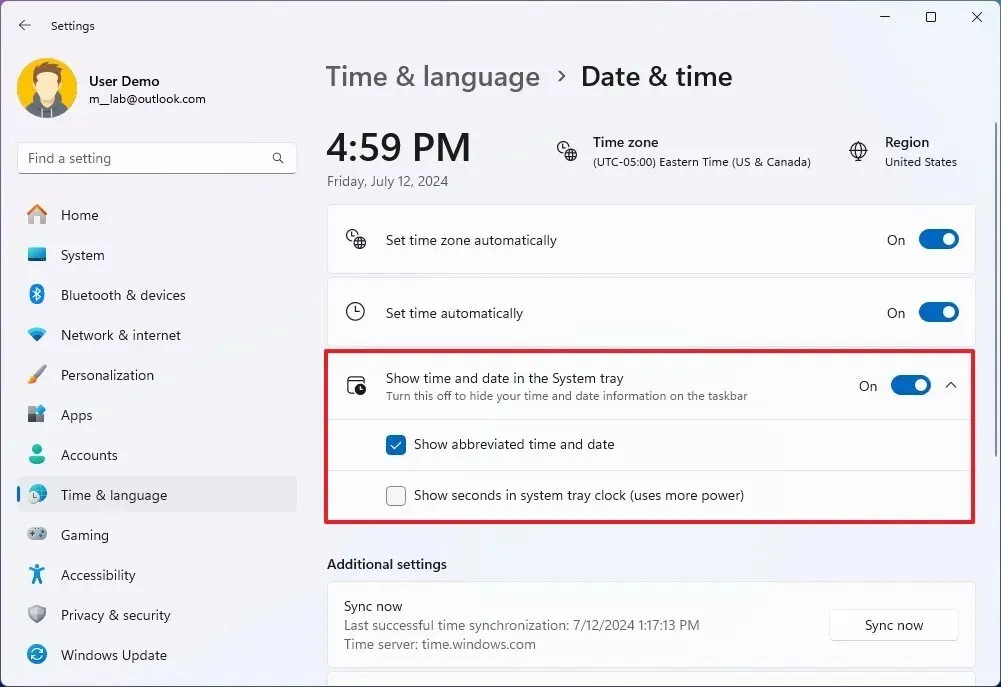
Anche l’opzione per visualizzare i secondi nella barra delle applicazioni è stata spostata in questa posizione con l’ opzione “Mostra secondi nell’orologio della barra delle applicazioni (consuma più energia)” dalle impostazioni della “Barra delle applicazioni”.
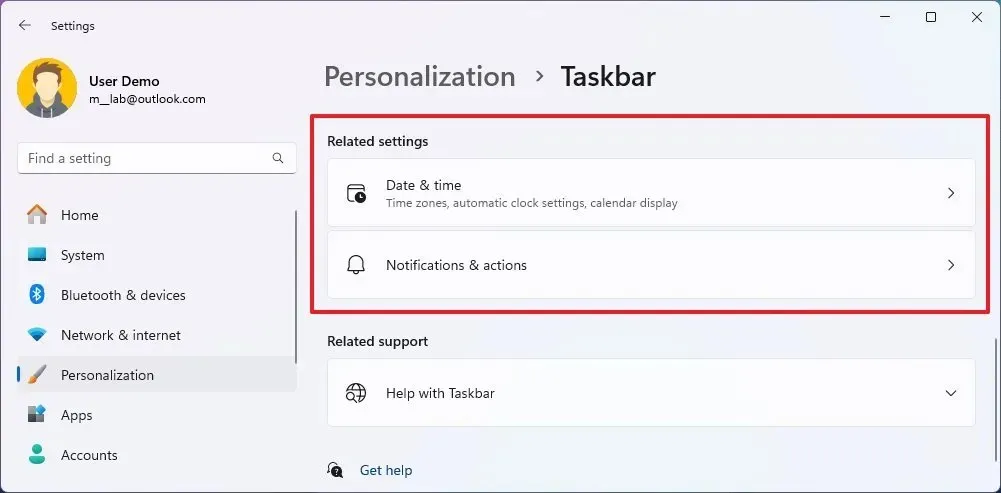
Nelle versioni precedenti, l’azienda ha modificato il comportamento quando si passa il mouse sulle app nella barra delle applicazioni in modo che il passaggio del mouse sulle app inattive mostri la Jump List per eseguire azioni diverse. Tuttavia, se questa funzionalità non fa per te e aggiunge altre distrazioni, puoi aprire Impostazioni > Personalizzazione > Barra delle applicazioni > Comportamenti della barra delle applicazioni e deselezionare “Mostra schede di scorrimento per app inattive e bloccate nella barra delle applicazioni”
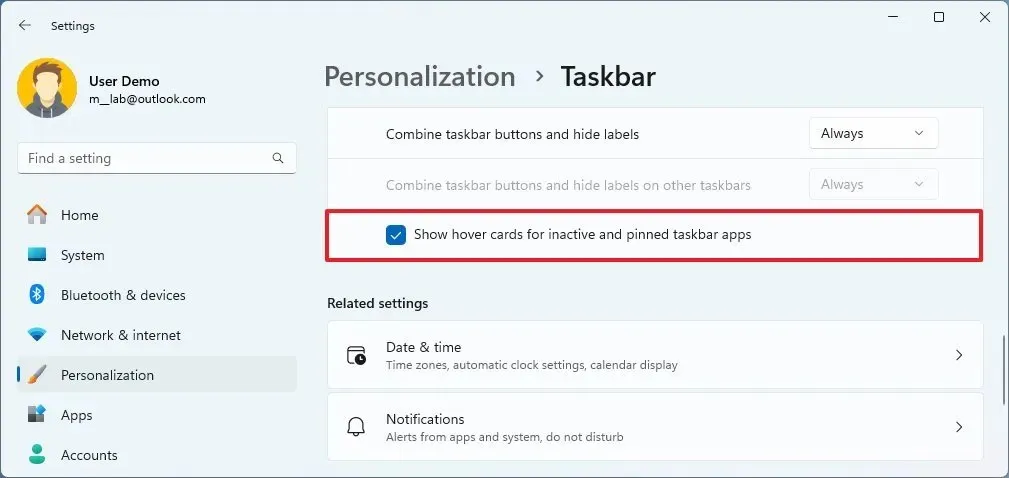
Menu di avvio
Infine, Microsoft sta facendo qualche progresso sul menu Start e ora include una versione funzionante che consente di raggruppare le app in diverse visualizzazioni nel menu “Tutte le app”.
L’opzione categoria è la più interessante in quanto raggruppa le app per categoria, in modo simile alle cartelle nel menu Start. Tuttavia, questa funzionalità è ancora in fase di sviluppo poiché non è possibile accedere al gruppo, ma cliccando su ogni elemento verrà avviata l’app.
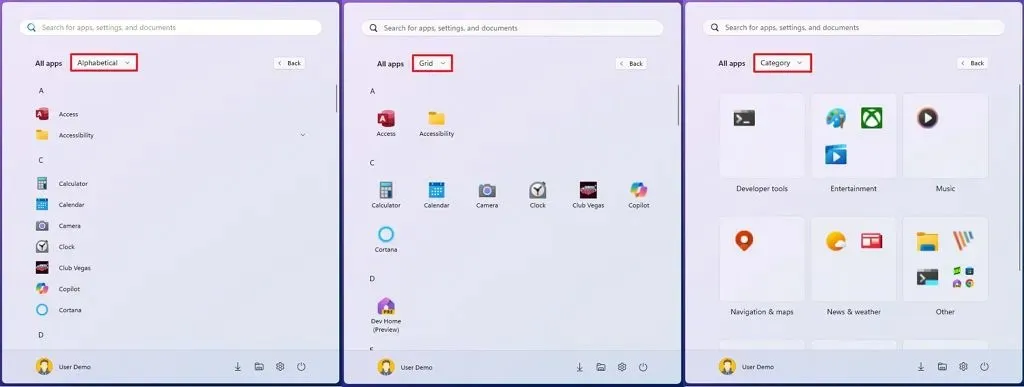
Microsoft sta inoltre distribuendo la build 26120.1350 di Windows 11 nel Dev Channel, ma non introduce nulla di degno di nota, a parte alcune correzioni e l’opzione in Condivisione nelle vicinanze per condividere i file direttamente con il tuo telefono Android.
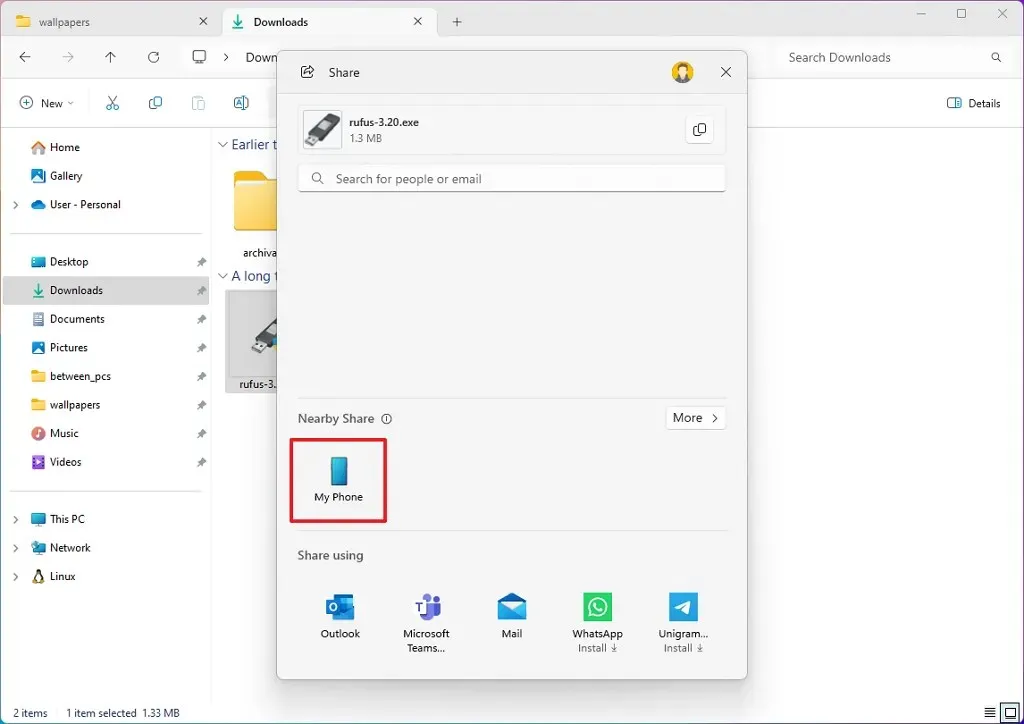
Scarica e installa Windows 11
Per scaricare e installare queste build di Windows 11, registra il tuo dispositivo nei canali Beta o Dev tramite le impostazioni “Windows Insider Program” dalla sezione “Update & Security”. Una volta registrato il computer nel programma, puoi scaricare la build dalle impostazioni “Windows Update” attivando l’ opzione “Ottieni gli ultimi aggiornamenti non appena sono disponibili” e cliccando sul pulsante “Check for Updates” .



Lascia un commento